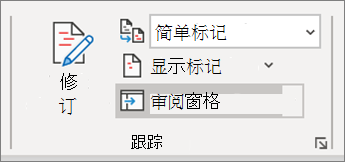在 Word for Windows 中设计和编辑
更改页面布局
-
选择“布局”。
-
选择某个选项:
-
边距
-
方向
-
大小
-
分栏
-
缩进
-
分页符、行号、连字
-
间距
-
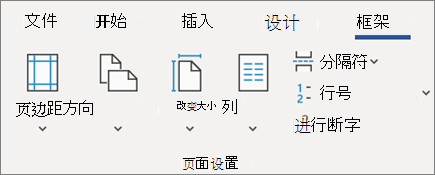
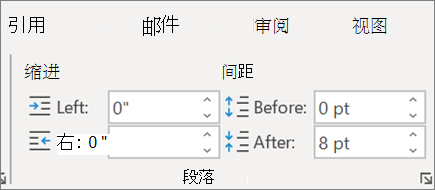
使用样式
使用“样式”,在整篇文档中应用一致的字体、字号、字体颜色和间距。
-
选择要应用样式的字词、段落、列表或表格。
-
选择 "开始>样式",然后选择所需样式。
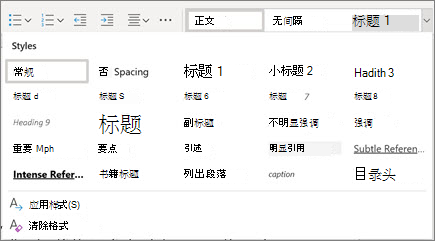
检查拼写
Word for web 将自动检查拼写和拼写错误的单词是否有红色波浪下划线。
-
右键单击该单词并查看建议。
-
选择一个更正项,选择 "全部忽略"。
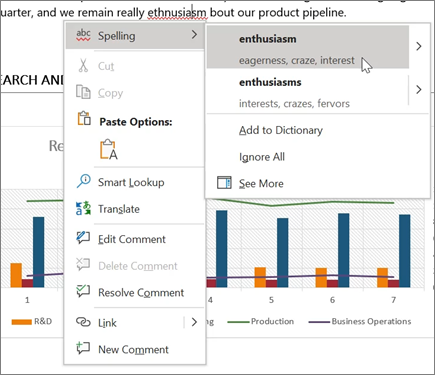
修订和审阅
-
若要修订,请选择“审阅”>“修订”。
-
若要审阅更改,请将光标放在更改前,然后选择:
-
“接受”来保留更改,或
-
“拒绝”将其删除。
-